Come ordinare per data in fogli google (con esempio)
Il modo più semplice per ordinare per data in Fogli Google è utilizzare la funzione Ordina per intervallo nella scheda Dati .
Il seguente esempio passo passo mostra come utilizzare questa funzione nella pratica.
Passaggio 1: inserisci i dati
Iniziamo inserendo il seguente insieme di valori di data in Fogli Google:
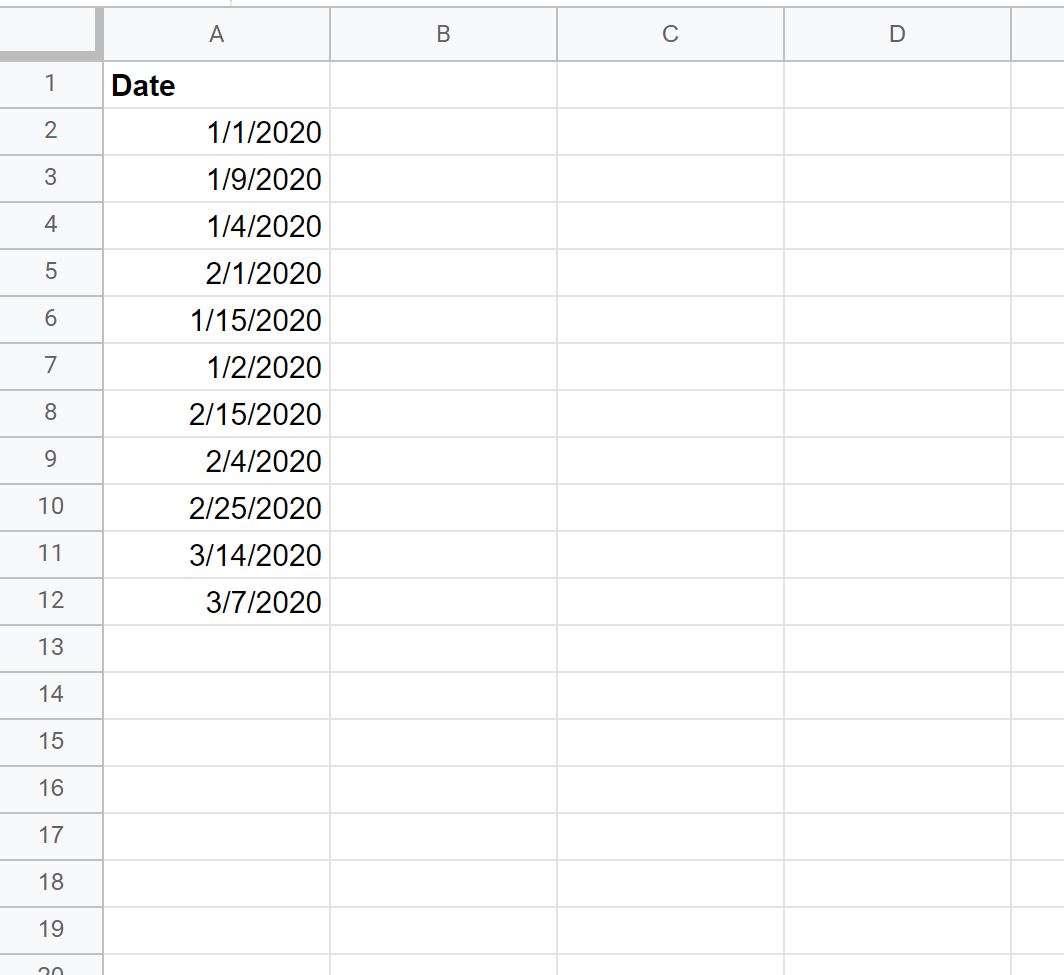
Passaggio 2: verificare che i dati siano nel formato data
Se i valori dei tuoi dati non sono nel formato data, non sarai in grado di ordinarli correttamente.
Per verificare che i valori siano nel formato data, assicurati che tutti i valori siano allineati a destra nella cella.
Nello screenshot seguente, alcuni valori sono allineati a sinistra, ovvero non sono nel formato data:
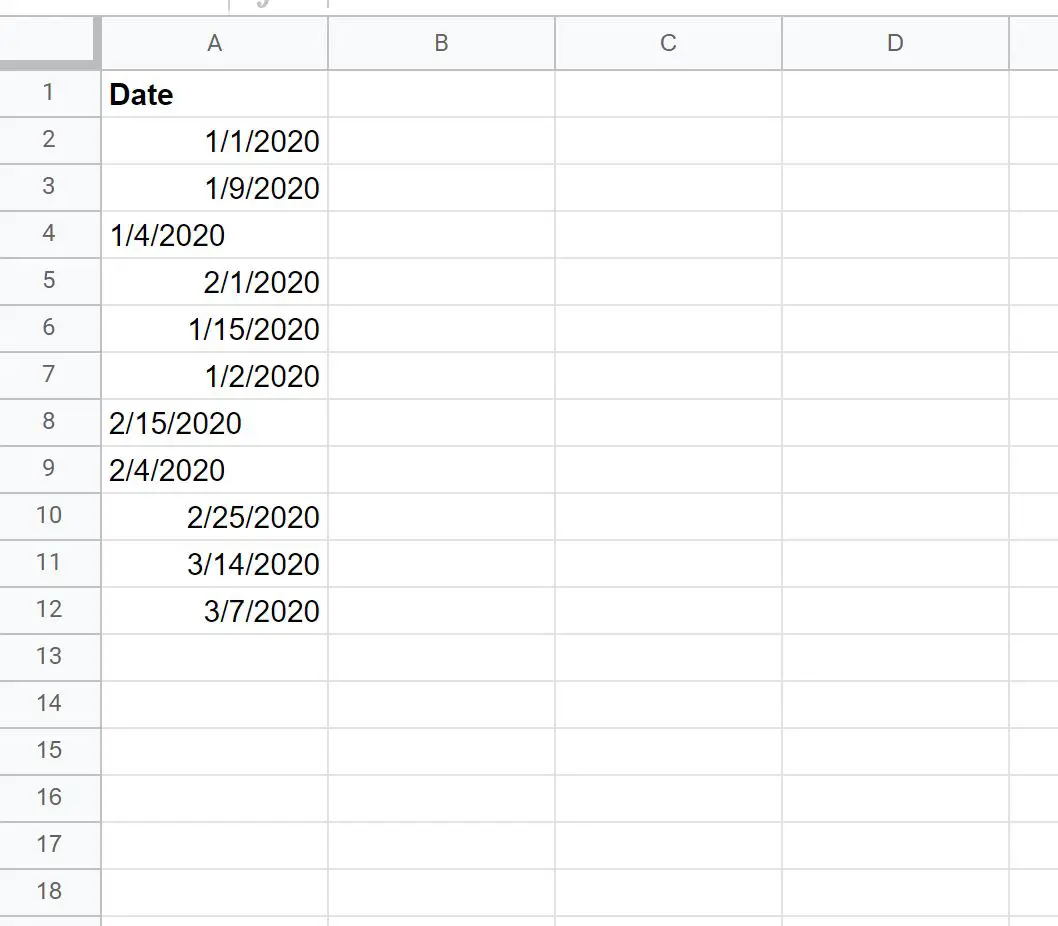
Per convertire ciascuno dei valori in una colonna nel formato data, è sufficiente evidenziare tutti i valori nella colonna, quindi fare clic sulla scheda Formato , quindi su Numero e infine su Data .
Ciascuno dei valori dovrebbe ora essere allineato a destra.
Passaggio 3: ordinare i dati
Per ordinare i valori delle date, evidenziare l’intervallo A2:A12 quindi fare clic sulla scheda Dati , quindi su Ordina intervallo , quindi fare clic su Ordina intervallo per colonna A (dalla A alla Z) :
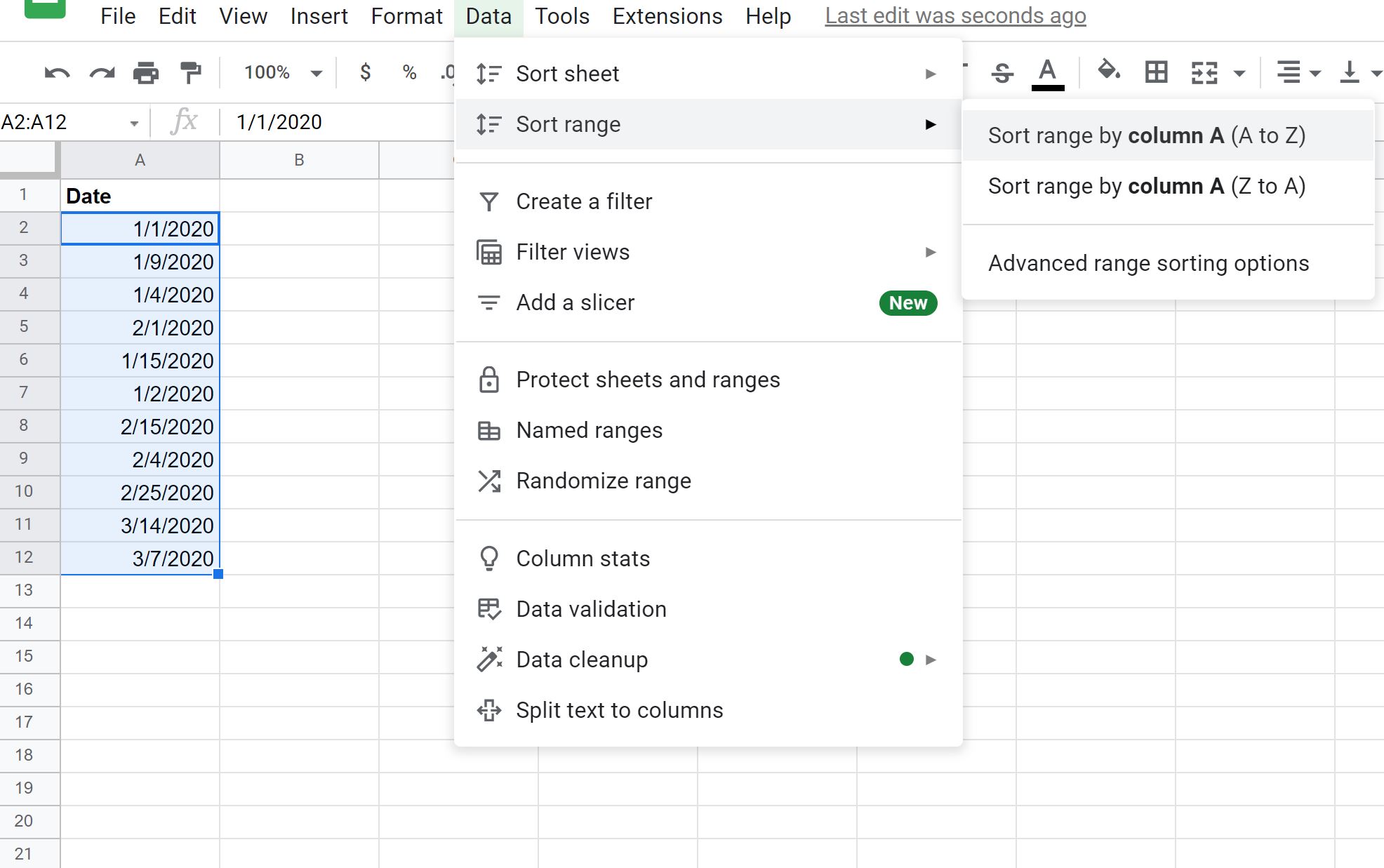
Le date verranno automaticamente ordinate dalla data più vecchia alla data più recente:
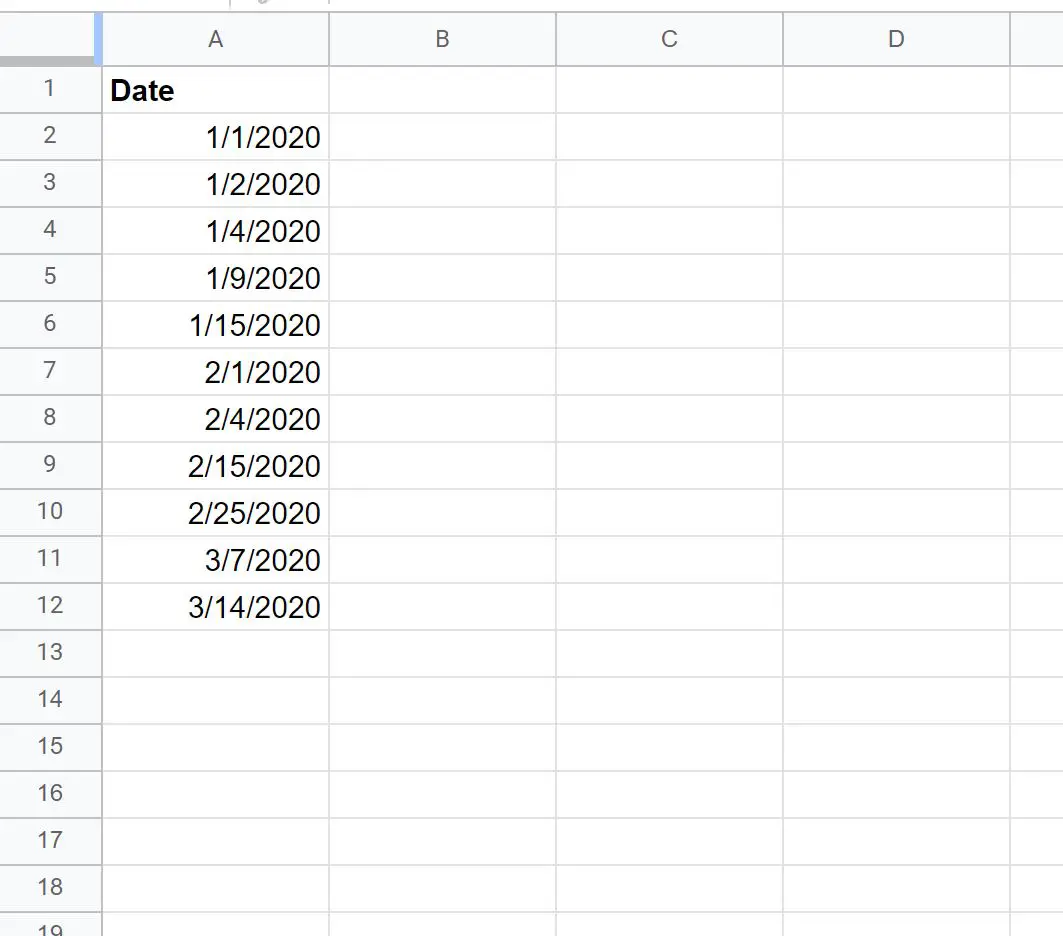
Se invece fai clic su Ordina intervallo per colonna A (da Z ad A) , le date verranno ordinate dalla data più recente a quella più vecchia:
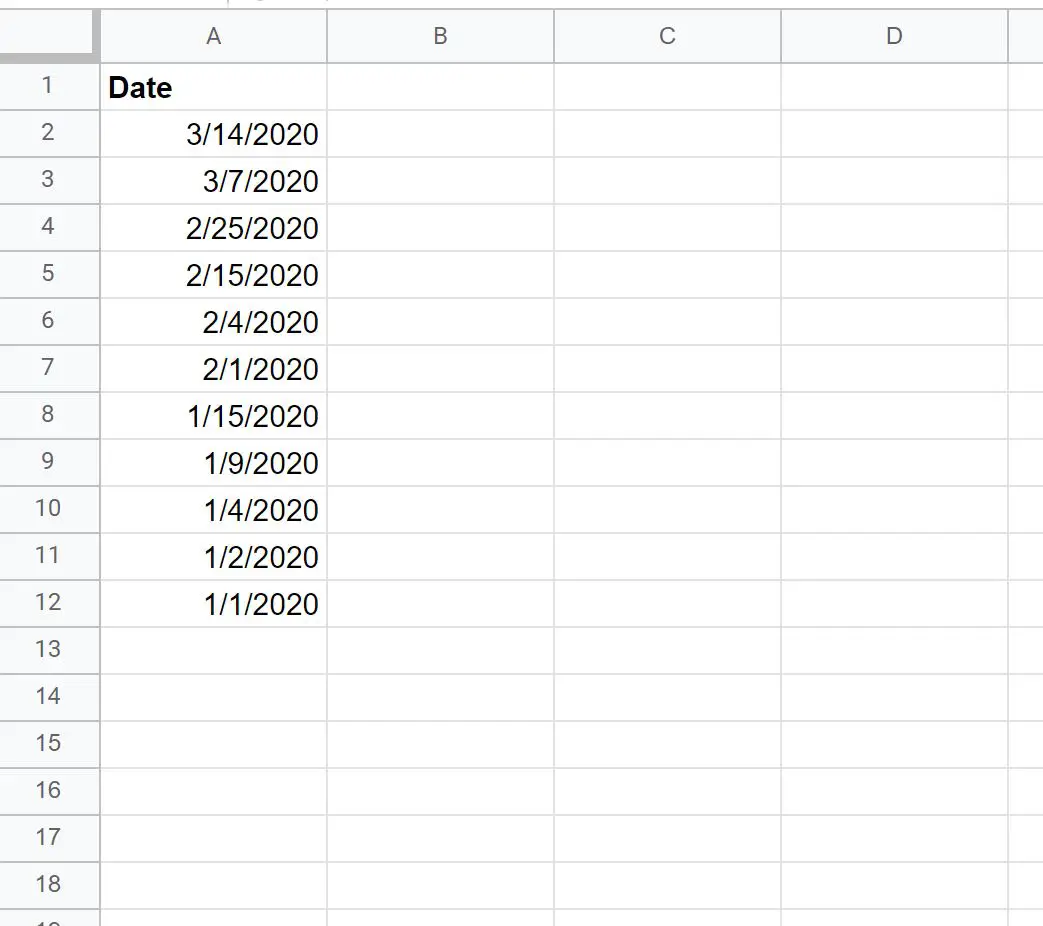
Risorse addizionali
I seguenti tutorial spiegano come eseguire altre operazioni comuni in Fogli Google:
Come ordinare gli elementi su più colonne in Fogli Google
Come utilizzare una formula RANGO SE in Fogli Google
Come trovare i primi valori del 10% in Fogli Google